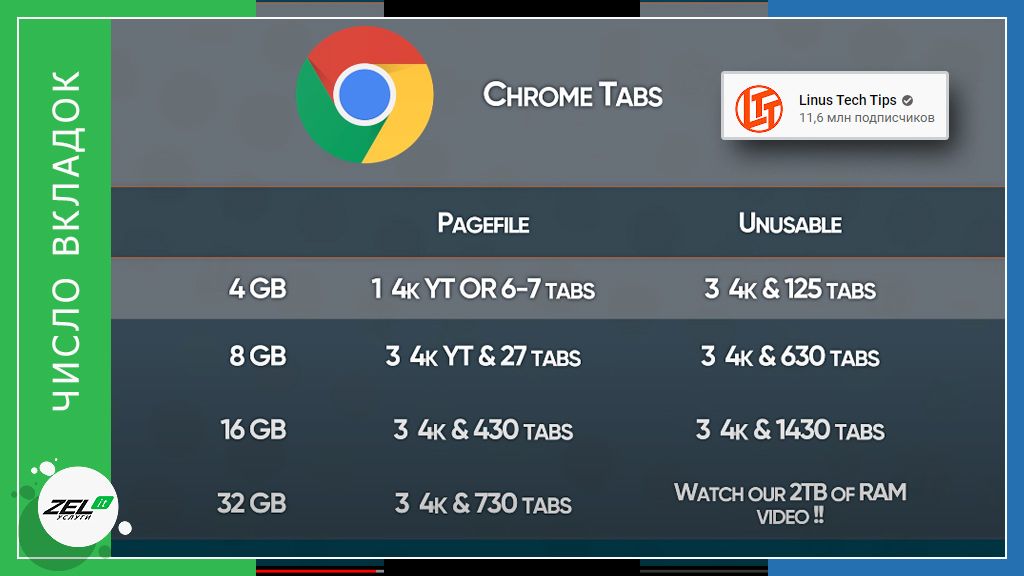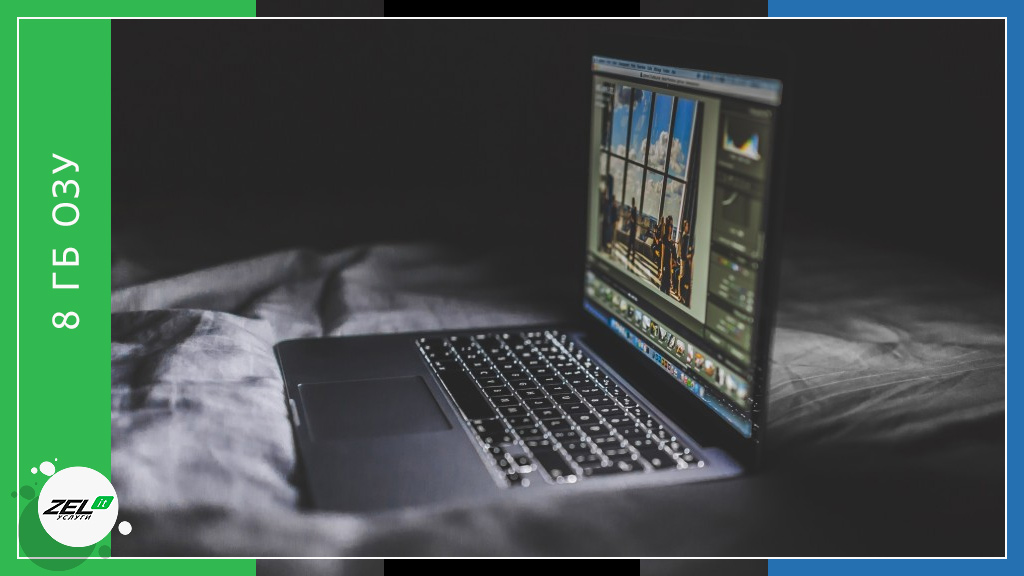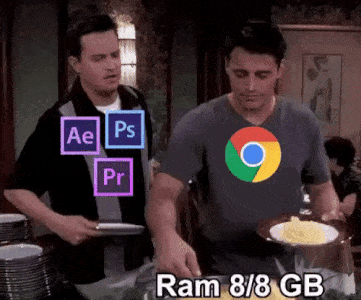Поддержка Windows 7 закончилась 14 января 2020 года.
Чтобы продолжить получать обновления системы безопасности от Майкрософт, мы рекомендуем перейти на Windows 11.
Подробнее
Если вы хотите запускать Windows 7 на компьютере, выполните указанные ниже действия.
-
32-разрядный (x86) или 64-разрядный (x64) процессор* с тактовой частотой 1 ГГц или выше.
-
1 ГБ (для 32-разрядного процессора) или 2 ГБ (для 64-разрядного процессора) ОЗУ.
-
16 ГБ (для 32-разрядной системы) или 20 ГБ (для 64-разрядной системы) свободного места на жестком диске.
-
Графическое устройство DirectX 9 с драйвером WDDM 1.0 или более поздней версии.
Дополнительные требования для использования некоторых функций:
-
Доступ в Интернет (может взиматься плата).
-
В зависимости от разрешения экрана для воспроизведения видео может требоваться дополнительная память и более современное графическое оборудование.
-
Для обеспечения оптимальной производительности в некоторых играх и программах может потребоваться графическая плата, совместимая с DirectX 10 или более высокой.
-
Для некоторых функций Windows Media Center может требоваться ТВ-тюнер и дополнительное оборудование.
-
Для технологии Windows Touch и планшетных ПК требуется специальное оборудование.
-
Для домашней группы требуется сеть и компьютеры под управлениемWindows 7
-
Для записи DVD- и компакт-дисков требуется совместимый оптический дисковод.
-
Для функции BitLocker требуется доверенный платформенный модуль TPM 1.2.
-
Для функции BitLocker To Go требуется USB-накопитель.
-
Для режима Windows%%amp;#160;XP требуется дополнительно 1 ГБ ОЗУ и 15 ГБ свободного места на жестком диске.
-
Для воспроизведения музыки и звука требуется аудиовыход.
Графика и функции продукта зависят от конфигурации системы. Для некоторых функций может требоваться дополнительное или более современное оборудование.
На компьютерах с многоядерными процессорами:
Windows 7 предназначен для работы с современными многоядерными процессорами. Все 32-разрядные версии Windows 7 могут поддерживать до 32 ядер процессоров, в то время как 64-разрядные версии могут поддерживать до 256 процессорных ядер.
Компьютеры с несколькими процессорами (ЦП):
Коммерческие серверы, рабочие станции и другие высокопроизводительные компьютеры могут быть оснащены несколькими физическими процессорами. Windows 7 Профессиональная, Корпоративная и максимальная разрешены для двух физических процессоров, обеспечивая оптимальную производительность на этих компьютерах. Windows 7 Starter, Главная базовая и Home Premium распознает только один физический процессор.
* Более ранние версии Windows, в том числе Windows 7 и Windows 8,1, имеют ограниченную поддержку при работе с новыми процессорами и наборами микросхем от производителей, таких как Intel, AMD, NVidia и Qualcomm. Дополнительные сведения можно найти в разделе вопросы и ответы о жизненном цикле поддержки. На устройстве могут не работать предыдущие версии Windows, если аппаратное обеспечение устройства не является совместимым, на нем нет актуальных драйверов или истек срок его поддержки, предоставляемой изготовителем оборудования (OEM).
Нужна дополнительная помощь?
В связи с тем, что «Майкрософт» прекратила всякую поддержку своих операционных систем, вышедших ранее «Виндовс 7», многие пользователи задаются вопросом перехода на ОС седьмого поколения даже при условии наличия лишь слабого компьютера.
Одним из основных критериев, влияющих на скорость работы ПК, является количество установленной в ней ОЗУ. Также ее объем очень важен и для нормального обеспечения работоспособности операционных систем последних версий.
Ниже приведена подробная информация о том, сколько нужно оперативки для Windows 7, чтобы компьютер мог стабильно и корректно работать.
Содержание
- Какой объем памяти требует «Семерка»?
- Минимальные требования к ОЗУ
- Максимальные возможности системы для работы с большими объемами ОЗУ
- Требования «Виндовс 7» к объему памяти на диске
- Требования «Виндовс 7» к количеству виртуальной памяти
Какой объем памяти требует «Семерка»?
Чтобы «Виндовс 7» была способна нормально функционировать в ПК, необходимо учитывать, что потребуется ей обеспечить достаточное количество не только оперативной, но и виртуальной памяти, а также определенный ее объем на системном диске.
Далее последовательно приведена информация и конкретные рекомендации об этих трех важных показателях.
Минимальные требования к ОЗУ
От количества оперативки будет зависеть возможность нормальной работы с многозадачными операциями. Сегодня уже сложно найти пользователя, который работает на компьютере и одновременно использует лишь одну программу.
Обычно даже при решении самых простых офисных обязанностей, пользователь запускает сразу по несколько документов и открывает множество страниц в браузере.
Если объема ОЗУ в компьютере достаточно, то система даже при значительных нагрузках будет функционировать стабильно и без подвисаний.
Сам разработчик «Семерки» предъявляет минимальные требования к необходимому объему RAM не менее 1 гигабайта.
Однако этот параметр «Майкрософт» устанавливает только для 32-разрядной «Виндовс 7». Это значение должно быть вдвое больше, если планируется инсталлировать в ПК 64-битную ОС.
Также еще существуют некоторые нюансы, касающиеся объема ОЗУ для компьютеров на Windows 7. Необходимо отметить, что при инсталляции 32-битной ОС отсутствует целесообразность установки в ПК более четырех гигабайт оперативки, т. к. система просто не увидит ее свыше определенного количества.
Максимальные возможности системы для работы с большими объемами ОЗУ
Как уже было упомянуто выше, 32-разрядная система не способна обработать значительное количество оперативки, и даже 4 Gb не будут задействованы полностью.
Поэтому, если пользователю требуется работать с ресурсоемкими программами, целесообразнее инсталляция в ПК 64-разрядной Windows 7. На рисунке ниже приведены параметры, указанные на официальном источнике Microsoft.

- Кликнуть «Пуск»;
- Затем нажать ПКМ на «Компьютер»;
- Щелкнуть «Свойства»;
Обычно достаточное количество ОЗУ для выполнения офисных задач составляет 4 гигабайта. Если же пользователь работает с ресурсоемкими графическими приложениями, а также с программами обработки аудио и видео, то обязательным требованием будет использование 64-битной ОС, так как она позволяет задействовать большое количество установленной в компьютере оперативки.
Требования «Виндовс 7» к объему памяти на диске
Одной лишь установкой крупной планки ОЗУ в ПК не обойтись. На винчестере компьютера тоже следует отвести достаточное пространство для функционирования «Семерки».
По данным разработчика системы, требуется не меньше 16 гигабайт памяти на системном томе в случае 32-разрядной системы, а для 64-х этот показатель уже должен быть не ниже 20.

А для комфортной работы целесообразно указанное число еще умножить на два.
Требования «Виндовс 7» к количеству виртуальной памяти
Это очень важный параметр при условии дефицита установленной оперативной памяти, так как эта память берет на себя функции ОЗУ при недостатке последней.
Еще его именуют «файлом подкачки». «Семерка» его объем устанавливает в автоматическом режиме, но для более устойчивой работы системы часто требуется самостоятельная регулировка этого параметра.
А в случаях установленной в ПК оперативки особо больших объемов целесообразно просто отключить ее, что может повысить быстродействие.
Для этого необходимо сделать:
- Кликнуть ПКМ на «Компьютер»;
- Потом кликнуть «Свойства»;
- Далее войти в «Дополнительные параметры системы»;
- После этого – в раздел «Дополнительно»;
- В пункте «Быстродействие» кликнуть «Параметры»;
- Открыть закладку «Дополнительно»;
- Кликнуть «Изменить»;
- Снять отметку в графе «Автоматически выбирать объем файла подкачки»;
- Активировать пункт «Без файла подкачки»;
- Кликнуть «Ok»;
- Готово.
При необходимости ручной регулировки параметра оптимальным объемом файла подкачки является 2–4 Gb.
Чтобы установить его, потребуется исполнить всего несколько шагов:
- Перейдя в закладку «Дополнительно», кликнуть «Изменить»;
- Активировать графу «Указать размер»;
- Далее установить значения, как показано на рисунке ниже:
- Кликнуть «Ok»;
- Перезапустить ПК;
- Готово.
Что такое оперативная память
По сути, оперативная память является «посредником» между жестким диском и процессором. Для обеспечения быстродействия в «оперативку» откладываются те процессы и задачи, которые нужны ЦП для обработки в данный момент. Именно этим и занимается оперативная память. Максимальная оперативная память, которую возможно установить на компьютер, будет справляться с этими задачами в разы быстрее.
У ОП есть свои характеристики. Частота шины, объем, энергопотребление и многое другое. Все эти параметры мы разберем чуть ниже. А пока перейдем к типам оперативной памяти.
Это очень важный параметр при условии дефицита установленной оперативной памяти, так как эта память берет на себя функции ОЗУ при недостатке последней.
Еще его именуют «файлом подкачки». «Семерка» его объем устанавливает в автоматическом режиме, но для более устойчивой работы системы часто требуется самостоятельная регулировка этого параметра.
А в случаях установленной в ПК оперативки особо больших объемов целесообразно просто отключить ее, что может повысить быстродействие.
Для этого необходимо сделать:
- Кликнуть ПКМ на «Компьютер»;
- Потом кликнуть «Свойства»;
- Далее войти в «Дополнительные параметры системы»;
- После этого – в раздел «Дополнительно»;
- В пункте «Быстродействие» кликнуть «Параметры»;
- Открыть закладку «Дополнительно»;
- Кликнуть «Изменить»;
- Снять о;
- Активировать пункт «Без файла подкачки»;
- Кликнуть «Ok»;
- Готово.
При необходимости ручной регулировки параметра оптимальным объемом файла подкачки является 2–4 Gb.
Чтобы установить его, потребуется исполнить всего несколько шагов:
- Перейдя в закладку «Дополнительно», кликнуть «Изменить»;
- Активировать графу «Указать размер»;
- Далее установить значения, как показано на рисунке ниже:
- Кликнуть «Ok»;
- Перезапустить ПК;
- Готово.
Типы «оперативки»
В незапамятные времена были такие типы оперативной памяти как SIMM и DIMM. На них сейчас останавливаться не стоит, поскольку они уже давно не выпускаются, и найти их стало невозможно. Начнем сразу с DDR. Самая первая память типа DDR была выпущена в далеком 2001 году. Она не могла похвастаться высокой производительностью и объемом. Максимальная частота работы первого DDR составляла 133 МГц. Получалась не очень «шустрая» оперативная память. Максимальная оперативная память в то время составляла около 2 Гбайт на одну «планку».
С развитием технологий появился новый тип «оперативки». Назвали его DDR2. Главное отличие от обычного DDR состояло в рабочей частоте. Теперь она составляла 1066 МГц. Очень недурной прирост производительности. А через пару лет был выпущен DDR3 – самый популярный тип оперативной памяти в настоящее время. 2400 МГц – именно такая максимальная частота оперативной памяти. Процессора, способного поддерживать такие частоты на тот момент еще не было. Поэтому Intel и AMD пришлось срочно выпускать что-то, способное работать с такой «оперативкой».
Сколько оперативной памяти поддерживает материнская плата?
Когда есть желание заполнить все имеющиеся разъемы на материнской плате планками памяти максимального объема, не лишним будет поинтересоваться, а сколько оперативной памяти поддерживает материнская плата, установленная в компьютере. Не стоит забывать, что в современных компьютерах контроллер управления памятью встроен непосредственно в процессор, а не в северный мост материнской платы, как это было ранее. Поэтому в первую очередь сейчас нужно смотреть, сколько оперативной памяти поддерживает процессор.
Посмотреть, сколько ОЗУ поддерживает процессор можно на сайте производителя. К примеру, процессор Intel® Core™ i5-4460 поддерживает только 32 ГБ оперативной памяти.
После того, как мы проверили, сколько оперативной памяти поддерживает процессор, проверим, сколько оперативной памяти поддерживает материнская плата, к примеру, Asus H81M-C R2.0. Данная материнская плата имеет всего два разъема для установки ОЗУ, из-за чего поддерживает только 16 ГБ оперативной памяти.
Определить, сколько оперативной памяти поддерживает ноутбук можно таким же способом, но в большинстве своем все упирается в материнскую плату с ограниченным количеством разъемов для установки ОЗУ.
Также в вопросе максимально поддерживаемого объема системой нам сможет помочь программное обеспечение, например, AIDA64. Запускаем программу, заходим в раздел «Системная плата» и открываем «Чипсет». Выбираем «Северный мост», где в разделе «Свойства северного моста» в некоторых версиях указывается максимальный объем поддерживаемой оперативной памяти. В нашем случае подобная информация не показывается.
Но нужную нам информацию мы все равно сможем узнать. Переходим в раздел «Компьютер», выбираем пункт «DMI», а затем в правом окошке «Контроллер памяти». Здесь мы можем видеть максимальный объем поддерживаемой планки памяти и количество разъемов для установки ОЗУ, из чего уже можем делать вывод о максимальном поддерживаемом объеме ОЗУ.
Возможно Вас это заинтересует: Тайминги ОЗУ Не работает оперативная память что делать Программа для разгона оперативной памяти Совместимость плат оперативной памяти
Максимальный объем
Объем «оперативки» играет немаловажную роль в ее быстродействии. Чем выше объем «планки», тем большее количество информации она может вместить. Сейчас размер «оперативки» измеряется в гигабайтах. Он играет решающую роль в том «потянет» ли компьютер мощные программные комплекты и игры. Но есть ограничения объема со стороны системы. В качестве примера возьмем ОС от Microsoft Windows 7. Максимальная оперативная память, с которой может работать эта система, должна составлять 16 Гбайт и не больше. Windows 10, к примеру, способна корректно работать с «оперативкой» объемом 128 Гбайт. Стоит также отметить, что 32-битные ОС не способны взаимодействовать с объемом оперативной памяти более 3 Гбайт. Если ваша «оперативка» составляет 4 Гб и больше, то вам определенно рекомендуется 64-битная ОС.
В наше время оптимальным объемом ОП для среднего компьютера можно назвать 8-16 Гбайт. Однако если вам нужна мощная геймерская машина, то здесь не обойтись без оперативки объемом в 32 Гбайта. Если вы решили заняться видеомонтажом, то нужна очень объемная оперативная память. Максимальная оперативная память должна составлять от 32 до 128 Гбайт. Следует учесть, что это довольно дорогое удовольствие.
Что касается ноутбуков, то здесь увеличивать объем «оперативки» до бесконечности не получится. Обычно ноутбуки и нетбуки оснащаются всего двумя слотами под оперативную память. Поэтому увеличить «оперативку» для них довольно сложно. Во многом максимальный объем оперативной памяти ноутбука зависит от материнской платы и процессора, использовавшихся для сборки лэптопа. Обычно материнские платы рассчитаны на 8-16 Гбайт ОП и увеличить этот предел нет никакой возможности.
Требования «Виндовс 7» к объему памяти на диске
Одной лишь установкой крупной планки ОЗУ в ПК не обойтись. На винчестере компьютера тоже следует отвести достаточное пространство для функционирования «Семерки».
По данным разработчика системы, требуется не меньше 16 гигабайт памяти на системном томе в случае 32-разрядной системы, а для 64-х этот показатель уже должен быть не ниже 20.
А для комфортной работы целесообразно указанное число еще умножить на два.
Частота оперативной памяти
Модули оперативной памяти DDR3 способны работать на частотах 1333-2100 МГц. Чтобы выбрать оптимальный вариант для своего компьютера требуется знать, какие частоты поддерживаются материнской платой и процессором. Большинство материнских плат запросто работают с частотами 1333-1600 МГц. Если выбрать частоту 2100 МГц, то прирост производительности будет не особо заметен на фоне крайне высокой цены «оперативки» и материнской платы, поддерживающей эти частоты. Это вариант для совсем уж сумасшедших геймеров.
Среди неопытных пользователей часто возникает вопрос «как узнать максимальную оперативную память». Есть отличная программа AIDA 64. Она предоставит полную информацию об ОП компьютера. Здесь будет и максимальная частота, и объем, и тип. Столь же исчерпывающую информацию программа предоставляет и о других компонентах компьютера. Определенно, такой продукт должен быть у каждого. Тогда многие вопросы отпадут сами собой.
Сколько оперативной памяти поддерживает Windows?
Операционная система Windows поддерживает значительно больший объем оперативной памяти, чем можно установить в стандартный компьютер или ноутбук. Исключением являются только урезанные версии Windows и 32-х разрядная версия операционной системы, поддерживающая не более 4 ГБ ОЗУ. Ниже представлен список последних версий Windows и поддерживаемый ими объем оперативной памяти.
Windows 7 Windows 7 Starter 32 bit — 2 ГБ Windows 7 Home Basic 32 bit — 4 ГБ Windows 7 Home Premium 32 bit — 4 ГБ Windows 7 Professional 32 bit — 4 ГБ Windows 7 Enterprise 32 bit — 4 ГБ Windows 7 Ultimate 32 bit — 4 ГБ Windows 7 Home Basic 64 bit — 8 ГБ Windows 7 Home Premium 64 bit — 16 ГБ Windows 7 Professional 64 bit — 192 ГБ Windows 7 Enterprise 64 bit — 192 ГБ Windows 7 Ultimate 64 bit — 192 ГБ
Windows 8 Windows 8 32 bit — 4 ГБ Windows 8 Professional 32 bit — 4 ГБ Windows 8 Enterprise 32 bit — 4 ГБ Windows 8 64 bit — 128 ГБ Windows 8 Professional 64 bit — 512 ГБ Windows 8 Enterprise 64 bit — 512 ГБ
Windows 10 Windows 10 Home 32 bit — 4 ГБ Windows 10 Home 64 bit — 128 ГБ Windows 10 Pro 32 bit — 4 ГБ Windows 10 Pro 64 bit — 512 ГБ
( 2 оценки, среднее 4.5 из 5 )
Хотя максимальный предел ОЗУ для 32-разрядных выпусков Windows 7 составляет 4 ГБ, когда дело доходит до 64-разрядных выпусков, объем памяти, который может адресовать ОС, зависит от того, какой выпуск вы используете. … Вот верхние пределы ОЗУ для различных выпусков Windows 7: Начальная: 8 ГБ. Домашний базовый: 8 ГБ.
Ограничения физической памяти в Windows 7
| Версия | Ограничение в 32-битной Windows | Ограничение в 64-битной Windows |
|---|---|---|
| Максимальная Windows 7 | 4 GB | 192 GB |
| 7 для Windows Enterprise | 4 GB | 192 GB |
| Окна 7 Professional | 4 GB | 192 GB |
| Окна Home Premium 7 | 4 GB | 16 GB |
Будет ли 7-разрядная версия Windows 32 работать с 8 ГБ ОЗУ?
4 ответа. Вы можете установить 8 ГБ в 32-битной системе, но вы не сможете его использовать. Для этого вам понадобится 64-битная система.
Может ли Windows 7 использовать более 4 ГБ ОЗУ?
Windows 7, Vista и XP 32-битная будет использовать только 4 ГБ ОЗУ, это факт. Однако некоторые версии Windows Server БУДУТ использовать более 4 ГБ с включенным PAE.
Windows 7 работает лучше, чем Windows 10?
Синтетические тесты, такие как Cinebench R15 и Futuremark PCMark 7, показывают Windows 10 неизменно быстрее, чем Windows 8.1, которая была быстрее, чем Windows 7.… С другой стороны, Windows 10 выходила из спящего режима и гибернации на две секунды быстрее, чем Windows 8.1, и на впечатляющие семь секунд быстрее, чем соня Windows 7.
Какая максимальная оперативная память для ПК?
Если компьютер работает с 32-разрядным процессором, максимальный объем ОЗУ, который он может адресовать, составляет 4GB. Компьютеры с 64-битными процессорами гипотетически могут обрабатывать сотни терабайт оперативной памяти.
64-битная версия быстрее 32-битной?
Проще говоря, 64-битный процессор более эффективен, чем 32-битный процессор потому что он может обрабатывать больше данных одновременно. 64-разрядный процессор может хранить больше вычислительных значений, включая адреса памяти, что означает, что он может получить доступ в 4 миллиарда раз больше физической памяти 32-разрядного процессора.
Какой лимит ОЗУ для 64-битной версии?
Помните, что 64-разрядные версии Windows 10 Pro, Enterprise и Education будут поддерживать до 2 ТБ RAM, в то время как 64-разрядная версия Windows 10 Home ограничена только 128 ГБ.
Почему у меня так много ОЗУ в Windows 7?
Большинство пользователей Windows 7 действительно испытывают 100% загрузку ЦП на своих ПК и ноутбуках. … Его из-за фоновых служб, называемых «svhost.exe» который работает на вашем компьютере и потребляет много оперативной памяти.
Зачем вам нужен 1 ТБ ОЗУ?
С 1 ТБ ОЗУ, вы можете запускать каждую игру в своей системе и никогда не закрывать их. Данные останутся загруженными в оперативную память, что позволит вам переключать игры в любое время. Даже если вы сделали перерыв и ничего не играли, вы можете оставить их открытыми. Они будут немедленно доступны, когда вы вернетесь в настроение.
Достаточно ли 4 ГБ ОЗУ для 64-битной Windows 7?
Самым значительным преимуществом 64-битной системы является то, что он может использовать более 4 ГБ оперативной памяти. Таким образом, если вы установите 7-разрядную версию Windows 64 на машину с 4 ГБ, вы не будете тратить 1 ГБ ОЗУ, как в случае с 7-разрядной версией Windows 32. … Более того, то, что 3ГБ перестанет хватать для современных приложений, это лишь вопрос времени.
Сколько оперативной памяти может использовать 16-битная система?
16-битное целое число может хранить 216 (или 65,536 0) различных значений. В представлении без знака эти значения представляют собой целые числа от 65,535 до 32,768 32,767; с использованием дополнения до двух возможные значения находятся в диапазоне от -16 XNUMX до XNUMX XNUMX. Следовательно, процессор с XNUMX-битными адресами памяти может напрямую обращаться к 64 КБ памяти с байтовой адресацией.
Как активировать больше оперативной памяти?
7. Используйте msconfig
- Нажмите Windows Key + R и введите msconfig. Нажмите Enter или нажмите OK.
- Откроется окно конфигурации системы. Перейдите на вкладку «Загрузка» и нажмите «Дополнительные параметры».
- Установите флажок «Максимальный объем памяти» и введите имеющийся у вас объем в МБ. …
- Сохраните изменения и перезагрузите компьютер.
03.12.2021
Обновлено с учётом актуальных изменений на рынке комплектующих и ПО. В этой статье вы узнаете, сколько в 2022-м году нужно оперативной памяти при выборе:
- офисного компьютера,
- домашнего компьютера,
- ноутбука,
- планшета,
- смартфона.
Научное обоснование оптимального размера ОЗУ приведено в публикации Национальной библиотеки имени Н. Э. Баумана. Рекомендуем для углублённого понимания вопроса, как именно работает операционная система с оперативной памятью. А пока мы предлагаем выяснить основные потребности компьютеров, гаджетов и ПО на примере распространённых конфигураций ОЗУ.
Выбор оптимального объёма ОЗУ в 2022-м году
Нужно ли 32 Гб оперативной памяти в 2022-м? Одним пользователям этого объёма будет даже мало (система начнёт свопить), а другим — лишняя и бесполезная растрата денег.
Задайте себе вопрос: «Для чего я буду использовать компьютер или смартфон?» Это нужно, чтобы сделать выбор по потребности.
Есть видеоролик блогера Лайнуса Себатстиана (Linus Sebastian), в котором показаны результаты теста с вкладками браузера Google Chrome на разных конфигурациях оперативной памяти. Получилась таблица с наглядной демонстрацией, как вы можете сёрфить в интернете в зависимости от объёма ОЗУ.
В таблице сравнивается разный объём оперативной памяти на на компьютере со свежеустановленной Windows 10. Условия одинаковы для всех конфигураций.
- Pagefile — начало «свопа» (перемещения данных из ОЗУ на HDD/SSD);
- Unusable — момент сбоев (ошибки, вылеты, зависания);
- «4k YT» — это число вкладок с видео YouTube в формате 4K;
- «Tabs» — число вкладок с простыми сайтами вроде Amazon, Twitter, LinkedIn и других.
Образно говоря, с 4 Гб ОЗУ в браузере единовременно стабильно держатся одна вкладка YouTube с видеороликом в 4K-разрешении и ещё 6-7 сайтов. При попытке открыть что-то ещё оперативная память забивается на 100%, активируется файл подкачки на системном файловом хранилище.
С файлом подкачки работа сильно замедлится. До начала явных сбоев за счёт «свопа» можно открыть уже 3 видеоролика YouTube в 4K-разрешении и 125 вкладок с сайтами, затем браузер начнёт сбоить. Сперва выдаст ошибку «Что-то пошло не так», а затем вылетать. Продолжать работу без перезагрузки станет невыносимо.
Вкратце видео резюмирует:
- 2GB: ниже требований;
- 4GB: жёсткий минимум;
- 8GB: комфортный минимум;
- 16GB: учёба, развлечения и игры;
- 32GB: редактирование, моддинг, стриминг игр;
- 64GB: создание контента и сложное редактирование;
- 128GB и более: научная деятельность и инженерное дело.
2 Гб ОЗУ в 2022-м году — это ниже минимальных требований
Компьютеры с 2 ГБ ОЗУ сейчас требуют апгрейда. Иногда в систему добавить больше оперативной памяти невозможно (в нетбуках или смартфонах, в настольных ПК из-за ограничений системной платы).
Для сохранения производительности в таких устройствах придётся использовать старое ПО. Возможно предстоит даже отказаться от обновлений, что не безопасно с точки зрения закрытия программных уязвимостей.
В 2022-м году 2 ГБ ОЗУ недостаточно для новых программ и приложений, придётся использовать старые, а это небезопасно.
При выборе нового оборудования такой небольшой объём оперативной памяти может быть целесообразен в небольших Linux-серверах. Например, в системах на обеспечении облачных хранилищ.
То есть это должны быть некие профессиональные или коммерческие задачи со скромной нагрузкой. Затраты на большой объём памяти для них попросту излишни.
4 Гб ОЗУ в 2022-м году — это минимум
Четырёхгигабайтную конфигурацию мы рекомендуем выбирать в качестве отправной точки на компьютерах и на мобильных устройствах.
Её достаточно для выполнения простых задач в Windows 10 и Windows 11, Linux, Android, iOS, macOS. Минимум, при котором обеспечивается относительно комфортный интернет-сёрфинг, работают офисные приложения, функционируют клиенты облачных сервисов и так далее.
Например, с 2 Гб ОЗУ в 2022-м году работа в какой-то момент превратится в мучение на любых устройствах.
Кроме того, у смартфонов и планшетов оперативная память играет особую роль временного хранения данных, так как этот метод энергонезависимый в отличие от NAND-памяти. А значит при увеличении объёма ОЗУ и выполнении массивных приложений аккумулятор будет условно медленнее разряжаться. Конечно, вы должны понимать, что на практике факторов энергосбережения гораздо больше, но подсистема памяти — один из них.
Не стоит ожидать, что в системе с 4 Гб ОЗУ будут работать любые ресурсоёмкие приложения. Например, графические редакторы, студии видеомонтажа, трёхмерные игры с большими локациями и другие подобные программы создадут нагрузку на HDD или SSD, а также флеш-память (если речь о гаджетах) и в какой-то момент начнут сбоить или регулярно «вылетать».
Мы с вами нашли тот минимальный размер оперативной памяти, которого со скрипом хватит на базовые задачи в 2022-м году. Предлагаем поэтапно взглянуть на все остальные варианты выбора объёма ОЗУ в компьютерах, ноутбуках, планшетах и смартфонах.
8 Гб оперативной памяти в 2022-м — это лёгкие редакторы и простые игры
Если вы задумывались, сколько оперативной памяти нужно для ноутбука в 2022-м году, то встроенная планка на 8 Гб будет «комфортным минимумом». Обычно на материнской плате производитель предусматривает свободный слот для установки дополнительного модуля в будущем. Сперва вы работаете со штатным объёмом, а затем при необходимости расширяете его до 16 Гб.
Вы можете создавать виртуальные машины или выполнять задачи кодирования на устройстве с 8 Гб ОЗУ.
В настольных компьютерах 8 гигабайт оперативной памяти потребуются при оборудовании рабочих станций в офисах, на производстве или в качестве домашней системы с поддержкой простых незатейливых игр. Лёгкое редактирование или базовая обработка изображений, простой монтаж видео, ПО облачных сервисов, онлайн-приложения работают без сбоев и проблем.
В профессиональном производстве контента или для мощных компьютерных игр выбирайте больший объём.
В мобильных устройствах на 6-8 Гб ОЗУ останавливаются сейчас большинство производителей. Именно столько оперативной памяти нужно для смартфона в 2022-м году или планшета, чтобы выполнять все задачи, поставленные перед Android- и iOS-приложениями. Уже есть варианты и с 16 Гб, но стоимость таких решений пока ещё неоправданно высока.
16 Гб оперативной памяти в 2022-м — многозадачность и современные игры
Виртуальные машины, рендеринг, кодирование и другие ресурсоёмкие процессы выполняются в системах с 16 Гб ОЗУ плавно. Устанавливайте такой объём памяти в компьютеры, от которых требуется максимальная многозадачность, где применяются системы видеомонтажа, редактирования и производства контента, обработки данных.
На игровых компьютерах 16 Гб ОЗУ в 2022 — стандарт современных 3D-приложений с большими сценами и «тяжёлыми» ресурсами.
Не будет избыточным такой объём в рабочих системах, где запускается Adobe Photoshop или Premiere Pro, в реальном времени редактируются аудиозаписи lossless-качества или видеоклипы в разрешении до 4K, исполняются клиентские приложения крупных облачных сервисов. Офисный компьютер минимум с 16 Гб оперативной памяти в 2022-м следует выбирать для сотрудников-ремесленников, когда от их работы зависит результат всего коллектива. Порой их потребности выходят далеко за эти рамки.
Кому нужны 32 Гб оперативной памяти в 2022-м?
Если ваш сотрудник сталкивается с необходимостью выполнять рендеринг длинного видео в 4K, либо организовывать хостинг сервера, запускать несколько виртуальных машин и применять другие профессиональные задачи, то без увеличения объёма памяти на данной рабочей станции не обойтись. 32 Гб ОЗУ обеспечат его работе плавность и бесперебойность многозадачных процессов.
На игровых компьютерах 32 Гб ОЗУ в 2022 — это возможность запускать сложные 3D-приложения, разбирать их на модули, создавать свои или использовать чужие «моды» (модификации).
Для студентов и учащихся, либо неопытных сотрудников дополнительный объём оперативной памяти позволяет совершать ошибки и необдуманные действия без перегрузки операционной системы, и достигать при этом сколь-нибудь значительного результата. Хорошая инвестиция «на вырост».
Другими словами, в 2022-м году ОЗУ объёмом 32 Гб востребована:
- в играх с «тяжёлым» контентом и для энтузиастов модостроения,
- в работе — для сложных профессиональных целей,
- в обучении, так как помогает избежать ошибок и перегрузок на ПК.
Кому нужны 64 Гб и 128 Гб оперативной памяти в 2022-м?
Многие руководители ошибочно полагают, что для САПР и другого профессионального ПО большего объёма оперативной памяти, чем 32 Гб, не нужно. Если взять отдельный игровой компьютер с двумя планками по 16 Гб в двухканальном режиме, то с учётом затраченных денег на запас ресурсов для пиковых нагрузок, выбор весьма оправдан.
Когда руководителю нужно обеспечить десяток таких рабочих станций в офисе с более, чем 32 Гб ОЗУ, то нужен инвестиционный подход с пониманием окупаемости таких затрат.
Объёмы оперативной памяти 64 Гб и даже 128 Гб в 2022-м году актуальны для оснащения профессиональных компьютеров. Обычно они рассчитаны на формирование прибыли, образовательные или научные достижения.
Размер оперативной памяти 64 Гб и 128 Гб показывает наилучшую эффективность:
- в системах проектирования,
- исследовательских задачах,
- обработке видео с целью поиска или анализа данных/пикселей,
- 3D-рендеринге
- и взаимодействии с глубоким машинным обучением и искусственным интеллектом на базовом (пользовательском) уровне.
Рядовые пользовательские программы на клиентском оборудовании (редакторы, браузеры, проигрыватели) и видеоигры (даже самые требовательные) оптимизированы под массовые конфигурации компьютеров. Посмотреть всегда актуальную статистику, на которую ориентируются геймдизайнеры, можно в Steam. Сейчас там преобладает конфигурация игрового ПК с 16 Гб ОЗУ.
***
2 Гб ОЗУ — ниже минимальных требований современных программ и приложений. Может использоваться на серверах с низкой нагрузкой (профессиональные или коммерческие задачи) или в устройствах с базовым набором сервисов (смартфоны-звонилки, например).
4 Гб ОЗУ — терпимый минимум для компьютеров и мобильных устройств (планшетов и смартфонов). Вы сможете работать с интернет-сервисами и выполнять базовые задачи в приложениях на Windows 10 и 11, Linux, macOS, в Android и iOS с таким объёмом памяти.
8 ГБ ОЗУ — комфортный минимум для игр и редакторов, компромиссный вариант по цене/производительности для ноутбуков, домашних компьютеров, офисных рабочих станций. В данный момент это распространённый объём оперативной памяти для среднебюджетных мобильных устройствах, однако появляется всё больше смартфонов флагманского уровня с 12 Гб и даже 16 Гб ОЗУ.
16 ГБ ОЗУ — выбор большинства опытных пользователей компьютеров. Столько вам понадобится в 2022-м и 2023-м годах. По актуальным данным Steam, у 46% игроков именно столько оперативной памяти на ПК [статистика Steam].
32 Гб ОЗУ — выбор тех, кто намерен оставить достаточно пространства для углублённого взаимодействия с цифровыми технологиями или виртуальными машинами. Мы рекомендуем предусмотреть увеличение объёма оперативной памяти (оставить слоты), если ваши задачи способны нагрузить 32 Гб на 100% («засвопиться»).
64 Гб и даже 128 Гб ОЗУ — наименее востребованный объём в 2022-м, но в узких нишевых задачах (научная деятельность, инженерные задачи) хватает впритык. Вы определённо точно должны понимать, как окупить затраты на такой значительный запас ресурсов памяти.
При организации рабочих мест в офисе следует исходить из потребностей специализации и навыков каждого сотрудника:
- профессионалу с редакторами понадобится дополнительная производительность памяти,
- оператору по продажам достаточно и недорогого ноутбука с интернет-клиентом и веб-камерой.
Правда ли, что чем больше ОЗУ, тем лучше?
Правда?

Для профессионального выбора офисных рабочих станций, создания серверов или полной организации ИТ-инфраструктуры предприятия мы готовы оказать вашей компании бесплатную консультацию или отправить специалиста на место для оценки возможностей экономии, оказания технической помощи и составления сметы.
Читайте также
- Мал бизнес, да удал: какие технологии сейчас помогают автоматизировать повторяющиеся задачи?
- Перестройка бизнес-коммуникаций: технологии, которые влияют на бизнес и приносят пользу прямо сейчас!
- Интернет-технологии в малом бизнесе — страх начинающих предпринимателей
- Интернет в оборот: 5 инсайдерских техносекретов в запуске малого бизнеса [2023]
- Азбука малого бизнеса: кибербезопасность, защита от фишинга, обучение сотрудников
Может быть интересно
- Онлайн конструктор тарифов
- Цены и тарифы на ИТ-аутсорсинг
- Абонентское обслуживание компьютеров
- ИТ-директор
- Настройка и обслуживание серверов